Under den daglige bruken av iPad blir det samlet mange bilder på iOS-enheten din. iPad er et flott verktøy for å se bilder på grunn av portabilitet og skjerm i høy oppløsning. Men i mange tilfeller har du fortsatt behov for å overføre iPad-bilder til din PC eller Mac. Her kommer spørsmålet, hvordan overføre iPad-bilder fra iPad til datamaskin? Med iTunes? Er det noen måte å overføre iPad-bilder til datamaskiner uten iTunes? Bare fortsett å lese for å lære hvordan du overfører bilder fra iPad til datamaskin.

Vet du fortsatt ikke hvordan du overfører iPad-bilder til PC / Mac med iTunes? Vil du overføre bilder direkte fra iPad Pro / Air 2 / mini 4 til datamaskin på Android-måte? Her anbefaler vi oppriktig det beste alternativet til iTunes - iOS-dataoverføring for å hjelpe deg med det. Først kan du gratis laste ned og installere det på datamaskinen din.
Trinn 1 Start iOS Dataoverføring

Last ned, installer og åpne denne kraftige programvaren som overfører iPad-bilder på datamaskinen. Koble iPad-en din til den med USB-kabel. Den vil automatisk oppdage iPad-en din og vise den grunnleggende informasjonen i grensesnittet.
Trinn 2 Velg iPad-bilder

Klikk på "Bilder" på venstre kontroll. Alle typer bilder på iPad-en vises i forhåndsvisningsvinduet. Velg bildene du vil overføre til datamaskinen. Du har lov til å sjekke detaljert informasjon om hvert bilde ved å dobbeltklikke på det.
Trinn 3 Overfør iPad-bilder til datamaskinen
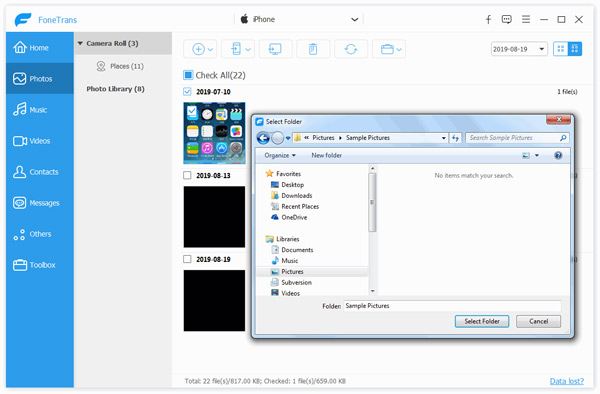
Etter å ha valgt alle iPad-bilder du trenger, klikker du på "Eksporter til"> "Eksporter til PC" for å overføre valgte iPad-bilder til PC / Mac.
I løpet av bare noen få sekunder kan du overføre bilder fra iPad til datamaskin uten iTunes. Du kan også bruke den til overføre bilder fra datamaskin til iPad. Dessuten lar denne allverdige iOS Dataoverføringen deg overføre andre data som videoer, sanger, kontakter, meldinger og mer mellom iPhone / iPad / iPod og PC / Mac.
Klikk her for å lære mer om Slik overfører du filer mellom iPad og datamaskin.
iTunes har muligheten til å overføre bilder fra datamaskin til iPad. Men du bør vite at denne prosessen vil fjerne alle eksisterende bilder som er lagret på iPad fotobibliotek. Selv om det ikke er et godt valg å overføre bilder fra datamaskin til iPad med iTunes, kan du ta følgende guide hvis du vil gjøre det.
Trinn 1 Start den siste versjonen av iTunes på datamaskinen din, og koble iPad-en din til den med USB-kabel.
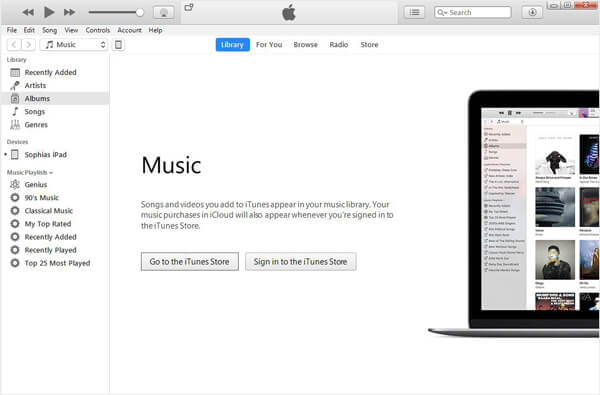
Trinn 2 Klikk på iPad-ikonet og klikk deretter på "Bilder" på venstre kontroll.
Trinn 3 Merk av for "Synkroniser bilder" og klikk på "Mine bilder".
Trinn 4 Velg "Velg mappe" fra nedtrekkslisten, og finn mappen med bildene du vil overføre til iPad, velg den og klikk på "Velg mappe" for å fortsette prosessen.
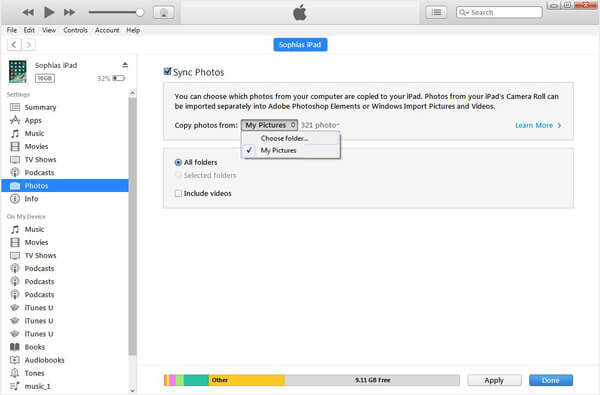
Trinn 5 Etter at mappen er lastet, klikker du på "Bruk" for å overføre bilder fra datamaskin til iPad.
Du vil også like å lese: Overfør filer mellom iPad og datamaskin.
I dette innlegget snakker vi hovedsakelig om hvordan du overfører bilder fra iPad til datamaskin. Vi viser deg hvordan du overfører bilder fra iPad til datamaskin uten iTunes. Dessuten viser vi deg hvordan du overfører bilder fra datamaskin til iPad med iTunes. Håper du lett kan overføre bildene dine mellom iOS-enheter og PC / Mac etter å ha lest dette innlegget.